 ゴリラ
ゴリラ
プロ野球の臨場感が楽しめる本格プロ野球ゲーム、プロ野球スピリッツA(プロスピA)。
自分で作った最強のチームは、機種変更しても新しいスマホに引き継ぎたいですよね!
そこで今回は、プロスピAの引き継ぎ方法をご紹介します。
基本的には、プロスピAアカウント(引き継ぎIDとパスワード)またはGooglePlay(Android)かGameCenter(iPhone)で引き継ぎます。
以下で順番にみていきましょう!
※引き継ぎの手順について、正確な情報をお届けするよう心がけておりますが、情報が古くなったり、齟齬があることもあります。自己責任にてデータ移行していただくようお願いいたします。
※ 正直スマホはアフィリエイトプログラムに参加しています(メディアポリシー)。
※この記事の更新日は冒頭に記載のとおりです。最新の情報は各社公式サイトおよびオンラインショップでご確認ください。
スマホの機種変更・契約は、頭金なし、来店なし、待ち時間なし、勧誘なしのオンラインショップがお得で便利です。
目次
変更前のスマホで確認しておくこと
機種変更前に「データ引き継ぎ設定」をしておきましょう。
引き継ぎ設定は
- プロスピAアカウント
- GooglePlay(Android)またはGameCenter(iPhone)
で行います。
異なるOS間で引き継ぐ場合は、プロスピAアカウントで設定してください。
プロスピAアカウントで引き継ぐ場合

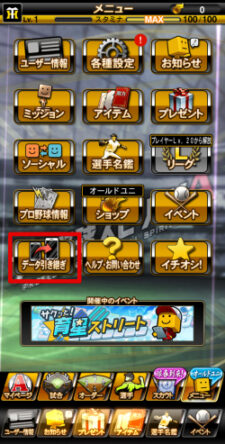
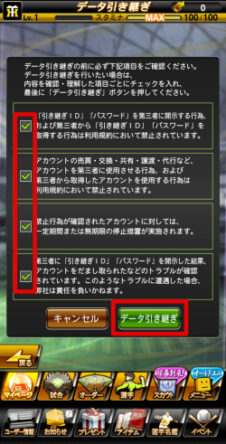
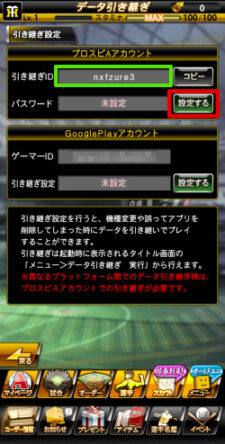
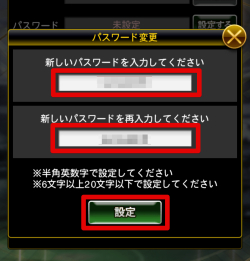
引き継ぎIDとパスワードは失くさないよう必ず控えておきましょう。
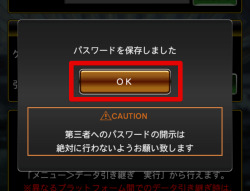
GooglePlayまたはGameCenterで引き継ぐ場合
ここではAndroid端末の画面で説明します。
STEP.3まではプロスピAアカウントで引き継ぐ場合と同じです。
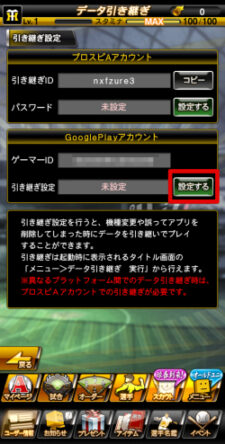
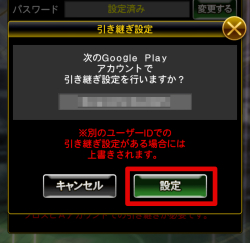
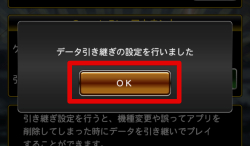
新しいスマホでの引き継ぎ方法
それでは新しいスマホで引き継いでみましょう。
プロスピAアカウントで引き継ぐ場合

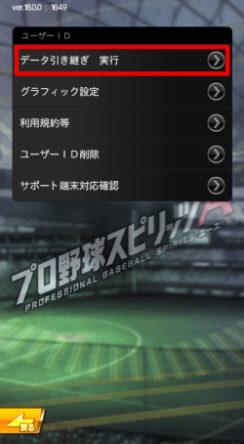
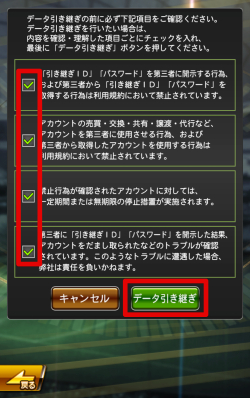
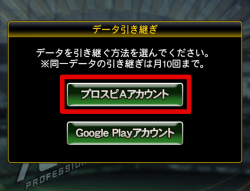
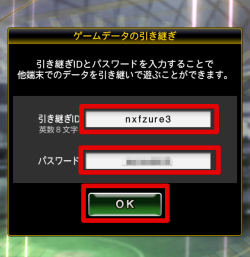
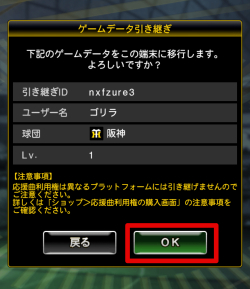
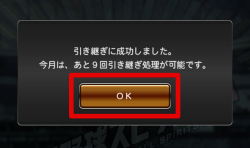
GooglePlayまたはGameCenterで引き継ぐ場合
Android端末の画面で説明します。
STEP.3まではプロスピAアカウントで引き継ぐ場合と同じです。
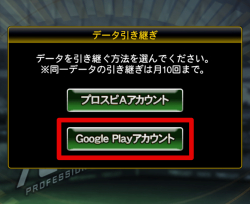
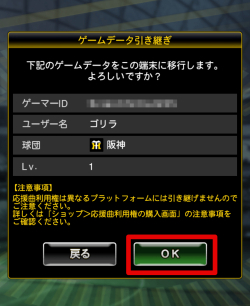
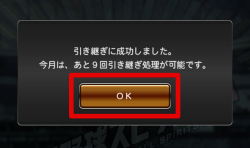
試合の中断データ、オーダーメモ、チーム方針は引き継ぐことができません。
また、引き継ぎができるのは月に10回までです。
困ったときは問い合わせよう
うまく引き継げないなどトラブルが生じた場合は、よくある質問を確認し、それでも解決しなければサポートに問い合わせてみましょう。
画面右下「メニュー」→「ヘルプ・お問合せ」→「お問い合わせ」の順にタップし、該当する項目を選び指示に従って問合せてください。

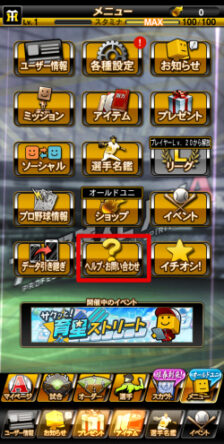
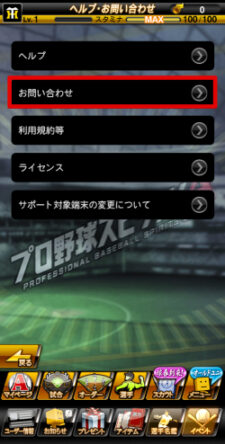

不明な点は上記のとおり、公式へお問い合わせください……!。
まとめ|プロスピAアカウントまたはGooglePlay、GameCenter
プロスピAの引き継ぎは、プロスピAカウントまたはGooglePlay、GameCenterで引き継ぎ設定をして行います。
異なるOS間で引き継ぐ場合は、プロスピAアカウントを使ってくださいね!
ちなみに..契約するならオンラインショップがおすすめ
これから機種変更をするなら、オンラインショップで手続きした方がお得です。場合によっては10,000円以上安くなることもあります。
オンラインショップのメリットは
- 頭金や手数料がない!(10,000円以上安くなることも)
※auは事務手数料がかかります。 - 待ち時間がない!
- 自宅に届く!
お金以外にもかなりメリット感じないでしょうか?
 ゴリラ
ゴリラ
各社、スマホといっしょにわかりやすいガイドがついてくるので、落ち着いてやれば誰でもできます!(データやアプリの引き継ぎはこのサイトの他の記事も参考にしてください^^)
「これから機種変更するよ」という人はふつうにお得なので、オンラインを使うことをおすすめします!(各社公式サイトなんで安心!)
当サイトでは、引き継ぎ記事の問い合わせへの個別の回答はおこなっていませんm(_ _)m
不明な点は上記のとおり、公式へお問い合わせください……!。


